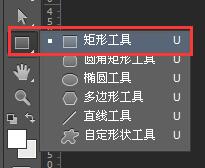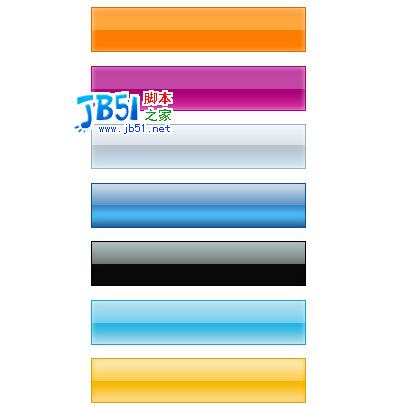今天为大家分享photoshop制作琥珀文字方法,教程比较基础,适合新手来学习,推荐到潘少俊衡,喜欢的朋友可以参考本文!
最终效果图:

1、先建一个800x800画布,填充背景颜色为黑色,输入文字(IOU)

2、为文字图层添加图层样式

3、在“图层样式”对话框中按如图所示设置“斜面和浮雕”样式的各选项

4、在“图层样式”对话框中按如图所示设置“渐变叠加”样式的各选项

5、在“图层样式”对话框中按如图所示设置“光泽”样式的各选项

6、通过上面的图层式样调整最终效果如图所示

版权声明
本文仅代表作者观点,不代表本站立场。
本文系作者授权发表,未经许可,不得转载。
本文地址:/PMsheji/wenzitexiao/154267.html